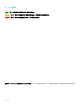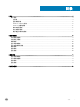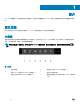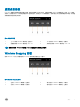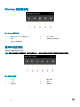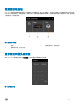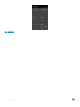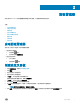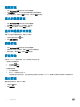Users Guide
面板管理器
您可以使用 Dell Canvas 面板管理器隐藏和显示默认面板,并创建和编辑自定义面板。
主题:
• 启动面板管理器
• 创建自定义面板
• 编辑面板
• 显示和隐藏面板
• 显示和隐藏所有面板
• 删除面板
• 获取帮助
• 退出面板
启动面板管理器
您可以在下列方式中选择一种启动面板管理器:
• 通过系统托盘启动。
a 右键单击 图标。
b 在菜单中选择面板管理器。
• 通过主面板启动。
a 打开主面板
b 轻触或单击 图标。
创建自定义面板
1 启动面板管理器。请参阅启动面板管理器。
2 单击新建。
3 键入您的自定义面板名称。
4 键入您的自定义面板说明。
5 在布局下,单击选项框以确定面板布局。
要清除您的选择并重新开始,请单击清除表格。
6 在按钮下,使用下拉框选择操作类型。
7 输入您想与操作值列下的按钮关联的按键。
8 在图标列为您的按钮选择一个图标。如果您未选择图标,将为其添加默认圆形图标。
注: 软件不提供图标图案;您必须自己准备。
9 单击保存,将您选择的操作添加到自定义面板或单击取消,放弃您的自定义面板并返回已安装面板屏幕。
2
面板管理器
9